Wix Multilingual: Fehlerbehebung bei fehlendem Sprachmenü
5分時間
Du kannst das Sprachmenü nicht sehen? Kein Problem, du kannst es jederzeit erneut hinzufügen. Unten findest du einige häufige Gründe, warum dein Sprachmenü fehlen könnte, und wie du diese Problem lösen kannst.
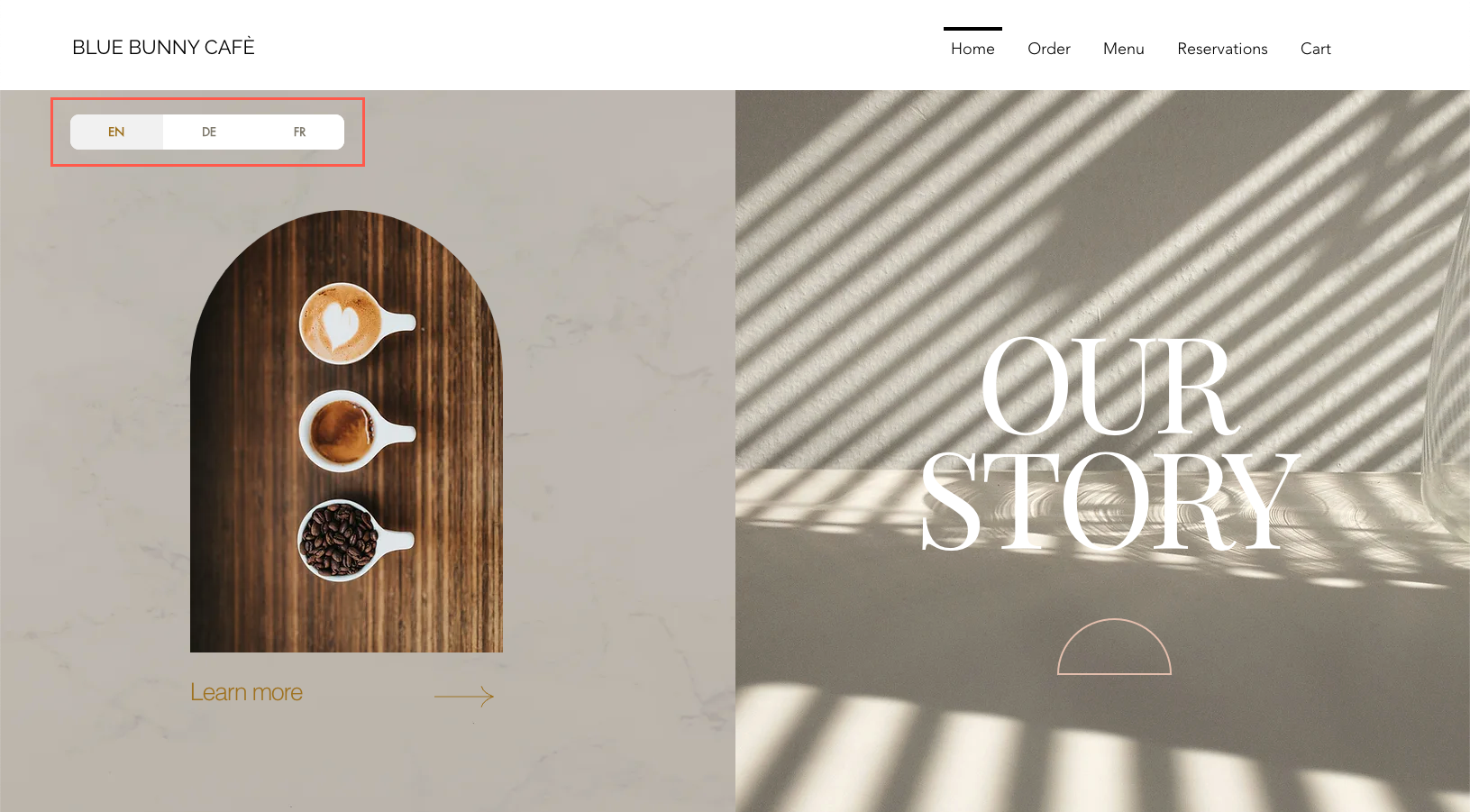
Das Sprachmenü fehlt auf deiner Live-Website
Wenn das Sprachmenü nicht auf deiner Live-Website angezeigt wird, aber weiterhin in deinem Editor sichtbar ist, ist deine Sekundärsprache möglicherweise ausgeblendet. Wenn deine Hauptsprache die einzige sichtbare Sprache ist, wird das Sprachmenü Besuchern nicht angezeigt.
Jedes Mal, wenn du eine Zweitsprache zu deiner Website hinzufügst, wird diese standardmäßig ausgeblendet. Wenn deine Übersetzung live gehen soll, musst du die Sekundärsprache einblenden.
ウェブサイト
Wixエディター
スタジオエディター
- Öffne Multilingual in deiner Website-Verwaltung.
- Achte darauf, dass die Sekundärsprache sichtbar ist:
- Klicke neben der entsprechenden Sekundärsprache auf das Aufklappmenü Status.
- Wähle Sichtbar aus.
- (Im Editor) Klicke oben rechts auf Veröffentlichen, um deine Website zu veröffentlichen.

Das Sprachmenü fehlt in deinem Editor
Wenn du das Sprachmenü in deinem Editor nicht sehen kannst, gibt es mehrere Gründe, die du überprüfen solltest.
Ein anderes Element verdeckt das Sprachmenü
Wenn dein Sprachmenü hinter einem anderen Element versteckt ist oder von diesem überlagert wird, siehst du es möglicherweise nicht auf deiner Live-Website. Du kannst das Ebenen-Panel verwenden, um das Sprachmenü zu finden und es dann in den Vordergrund zu verschieben, damit es sichtbar ist.
Wixエディター
スタジオエディター
- Öffne deinen Editor.
- Klicke oben im Editor auf ツール
 .
. - Aktiviere das Kontrollkästchen Ebenen.
- Wähle das
 スペイン語 im Ebenen-Panel.
スペイン語 im Ebenen-Panel.
チップ Du findest das Sprachmenü, indem du auf Kopfzeile/Seite/Fußzeile klickst, um die Ebenen jedes Abschnitts anzuzeigen, oder auf das Pfeilsymbol neben einer bestimmten Ebene.
neben einer bestimmten Ebene. - Klicke und ziehe das Sprachmenü nach oben, um es neu anzuordnen. Wenn es als erstes Element in der Liste angezeigt wird, wird es auch visuell als die oberste Ebene in deinem Editor angezeigt.
- Klicke Speichern oder Veröffentlichen.
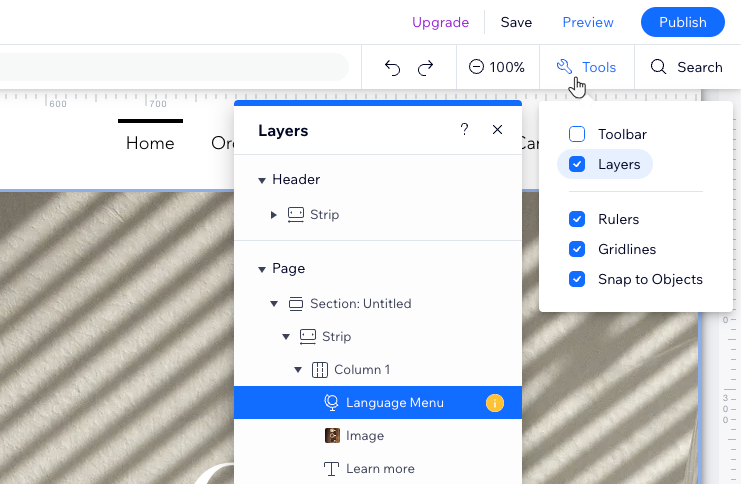
Das Sprachmenü wurde gelöscht
Wenn du das Sprachmenü versehentlich gelöscht hast, kannst du es wie andere Elemente jederzeit wieder hinzufügen.
Wixエディター
スタジオエディター
- Öffne deinen Editor.
- Klicke auf der linken Seite des Editors auf Hinzufügen
 .
. - Klicke auf Menü & Anker.
- Klicke auf Sprachmenüs.
- Klicke auf ein Menü oder ziehe das Menü an die entsprechende Stelle.
- Klicke Speichern oder Veröffentlichen.
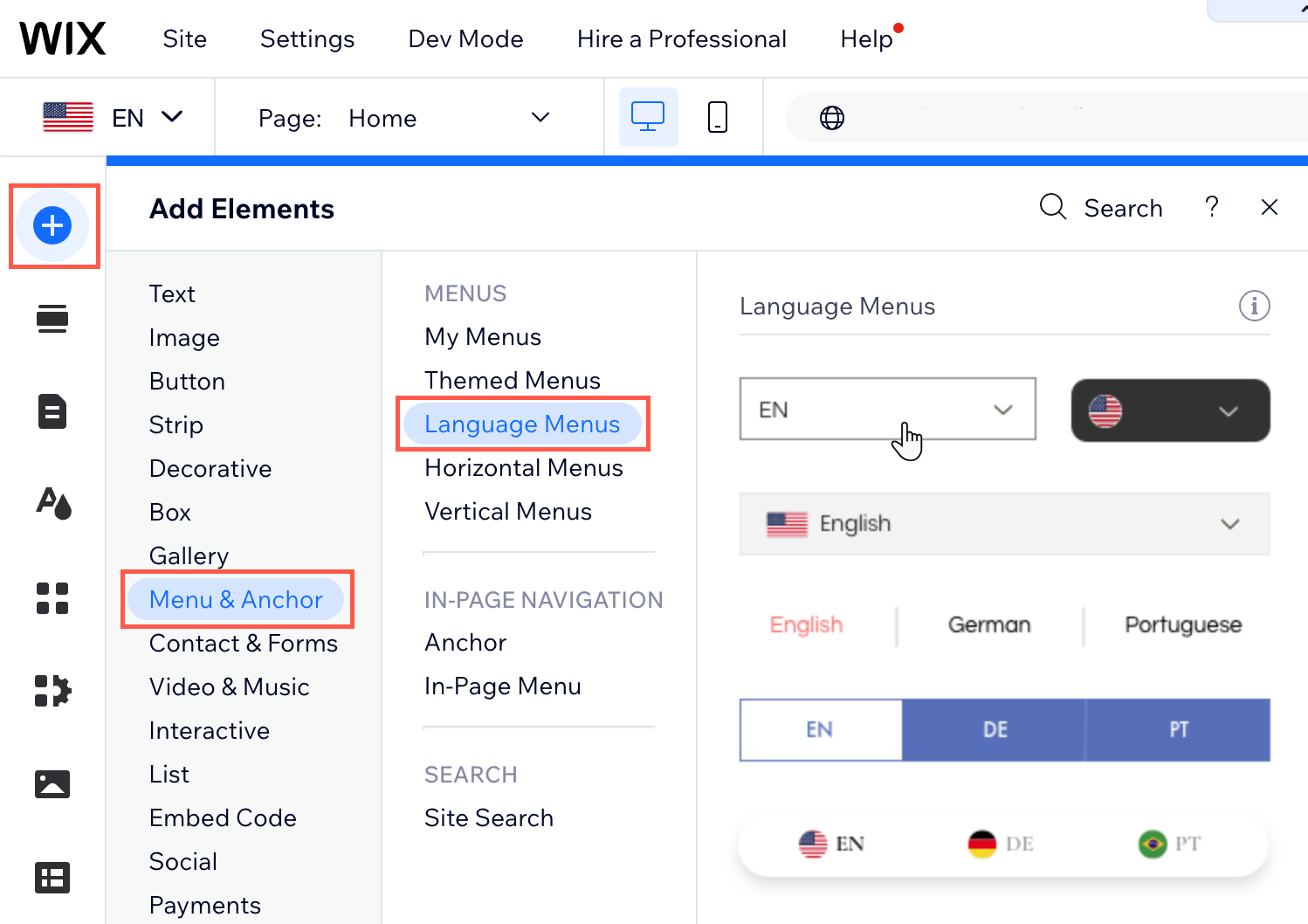
Du hast immer noch Probleme?
Wenn dieses Problem weiterhin besteht, kontaktiere uns mit den Schritten, die du zur Behebung des Problems unternommen hast, und wir überprüfen das Problem gerne weiter.
役に立ちましたか?
|